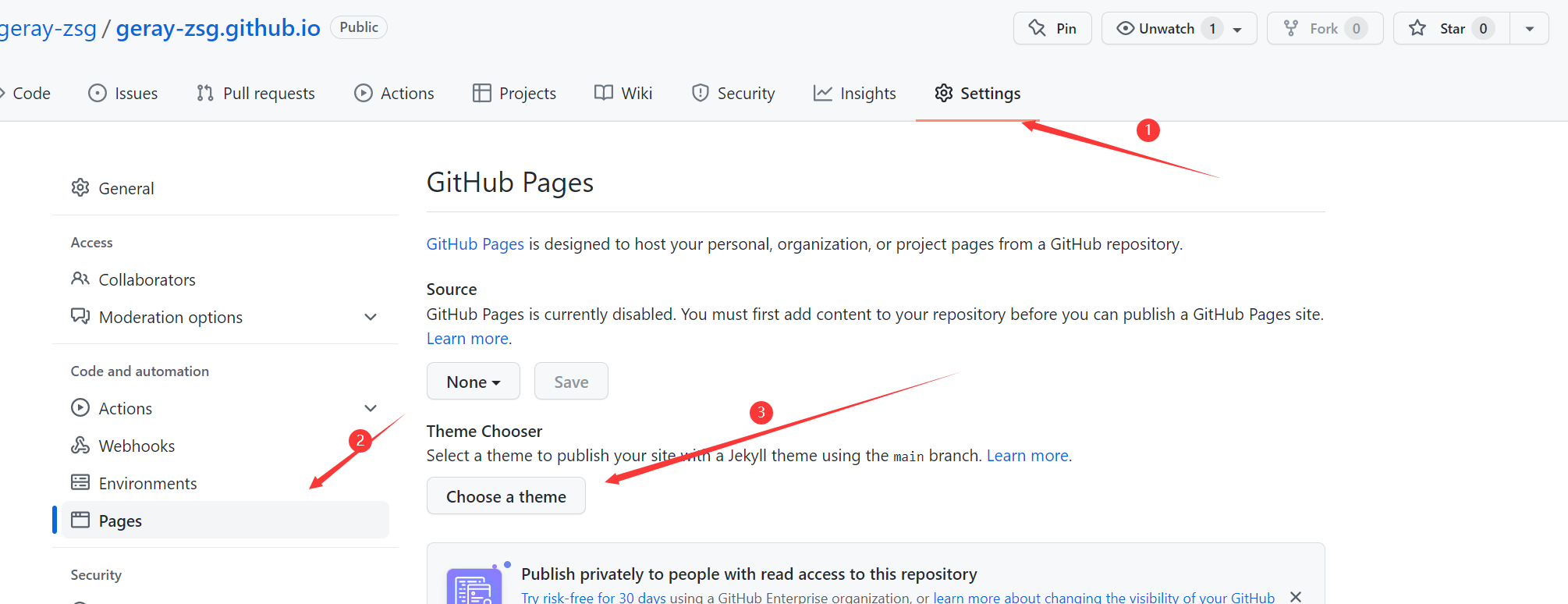1、Git概述
Git:一个开源的分布式版本控制系统,可以有效、高速地处理从很小到非常大的项目版本管理。
Git 是 Linus Torvalds 为了帮助管理 Linux 内核开发而开发的一个开放源码的版本控制软件。
Linus Torvalds 开始着手开发 Git 是为了作为一种过渡方案来替代 BitKeeper 。
Git官网下载:https://git-scm.com/downloads # 2、Git工作流程 (1) 工作区(Working Directory)
(1) 工作区(Working Directory)添加、编辑、修改文件等操作。 (2) 暂存区(Stage)
暂存已修改的文件,最后会统一提交到Git仓库中。 (3) Git仓库(Git Repository)
最终确定的文件保存到Git仓库成为一个新版本。
1)工作流程
- 在工作目录中添加、修改、删除文件;
- 将需要进行版本管理的文件放入暂存区;
- 将暂存区的文件提交到Git仓库中;
2)对应工作流程的3中状态
- 已修改(modified)
- 已暂存(staged)
- 已提交(committed)
3)实例:向Git仓库中添加文件

3、Git基本操作
1)常用命令-Git本地仓库操作
# 查看账户信息git config --list# 配置账户信息git config --global user.name "账户名"git config --global user.email "Github邮箱"# 初始化文件夹git init# 查看状态git status# 添加文件到暂存区git add 文件名# 提交暂存区文件到Git仓库git commit -m '注释信息'
2)常用命令-历史提交记录
# 查看历史提交记录(--pretty=oneline简化信息)git loggit log --pretty=onelinegit log --oneline
--pretty=oneline和--oneline简化信息
# 查看历史记录git reflog
- 可以看到有 HEAD@{0} 和 HEAD@{1} 信息,其作用时方便后退到某一个版本,数字表示后退到当前版本需要多少步。
3)常用命令-删除文件
1. 删除文件
- 命令:rm 文件名 表示删除的是工作区和暂存区的文件。
- 命令:git rm 表示删除的是工作区和暂存区的文件。
- 命令:git rm -f 文件名 表示当工作目录和暂存区的同一个文件存在不同内容时,执行命令 git rm -f 文件名 就可以强制删除工作区和暂存区的文件。
- 命令:git rm —cached 文件名 表示只删除暂存区的文件并且保留工作目录的文件。
2. 重命名文件
- 命令:mv 旧文件名 新文件名 表示将工作区文件重命名,暂存区和仓库文件名不变。
- 命令(常用):git mv 旧文件名 新文件名 表示将工作区和暂存区的文件重命名,仓库文件名不变。
4)常用命令-版本前进回退
版本的前进和后退需要通过 指针 **HEAD 来进行控制**。(HEAD前面显示版本号)
(1) 使用版本号进行操作(常用):
命令格式为:
git reset --hard版本号(2) 使用^符号进行操作,只能后退:
命令:
git reset --hard HEAD^表示后退一个版本命令:
git reset --hard HEAD^^表示后退两个版本(3) 使用~符号进行操作,只能后退:
命令:
git reset --hard HEAD~表示后退一个版本;命令:
git reset --hard HEAD~~表示后退两个版本;命令:
git reset --hard HEAD~5表示后退5个版本;命令:
git reset --hard HEAD~n表示后退n个版本;
# 查看历史提交记录git reflog# 根据版本号进行版本回退git reset --hard 版本号
5)常用命令-删除文件后找回文件
1. 删除本地仓库文件
# 删除本地仓库命令中文件rm 文件名# 查看状态(文件状态为deleted)git status# 添加已删除的文件git add 已删除的文件# 或者git rm 已删除的文件# 查看状态git status# 提交git commit -m '删除xxx文件'
2. 本地仓库文件找回
通过回退版本号
# 查看历史提交版本git reflog# 回退到对应版本git reset --hard 版本号
3. 暂存区文件找回
假设新建一个文件提交到本地仓库,然后删除文件提交到暂存区,突然想找回该文件,此时仓库中的文件没有被删除,调整指针HEAD 找回
# 查看历史提交版本git reflog# 回退到对应版本git reset --hard 版本号
6)常用命令-版本中的文件比较
对于版本之间同样文件内容比较可以使用命令 git diff 进行操作
比较文件的差异:
- 第一种:工作区和暂存区文件比较,命令格式为: git diff 文件名
- 第二种:工作区和Git仓库文件比较,命令格式为:git diff HEAD 文件名
- 第三种:工作区和Git仓库 的 不同版本文件比较,命令格式为:git diff 版本号 文件名
注:不添加文件名进行比较时,将自动比较多个相同文件名文件。
7)常用命令-分支管理
1. 创建和查看分支
创建分支命令格式:git branch 分支名
查看分支命令格式:git branch -v
也可以通过命令:git log —decorate —all —oneline —graph 对各个分支进行图形化显示。2. 切换分支
切换分支命令格式:git checkout 分支名
3. 合并分支
假设需要将其他分支合并到master分支上,则合并分支前,首先切换到master分支上,然后将其他分支合并到master分支上即可。合并分支命令格式:git merge 分支名
4. 删除分支
合并分支结束后,可以删除分支删除分支命令格式:git branch -d 分支名 。
5. 小结
- 创建分支命令格式:git branch 分支名
- 查看分支命令格式:git branch -v
- 切换分支命令格式:git checkout 分支名
- 合并分支命令格式:git merge 分支名
注: 需要注意当前所在分支 - 删除分支命令格式:git branch -d 分支名
4、Git本地仓库操作
1)配置账户信息
# 配置账户和邮箱git config --global user.name "账户名"git config --global user.email "Github邮箱"# 查看信息git config --list# 例如git config --global user.name "geray-zsg"git config --global user.email "1690014753@qq.com"
2)新建文件夹,并初始化
鼠标右键选择:Git Bash Here
# 新建文件夹mkdir gitTest# 进入文件夹cd gitTest/# 初始化(初始化后文件夹下会生成.git隐藏文件夹)git init
.git隐藏文件夹用于跟踪Git版本迭代
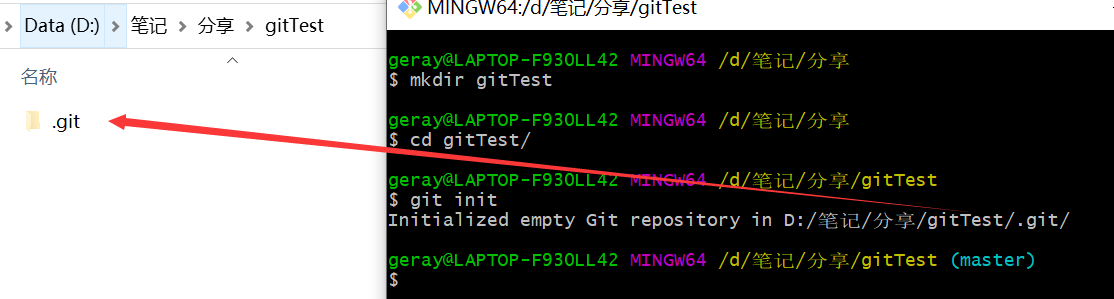
3)创建文件,并提交到暂存区
# 创建文件echo "test git" > README.md# 查看状态(当前的文件没有提交,README.md文件未被追踪),可以使add命令添加到暂存区git statusOn branch masterNo commits yetUntracked files:(use "git add <file>..." to include in what will be committed)README.mdnothing added to commit but untracked files present (use "git add" to track)# 提交文件到暂存区git add README.md# 查看状态git statusOn branch masterNo commits yetChanges to be committed:(use "git rm --cached <file>..." to unstage)new file: README.md

4)将暂存区文件提交到Git仓库
git commit -m '提交信息,说明性文字(注释)'# 例如git commit -m 'gitTest 第一次提交'# 查看状态git status
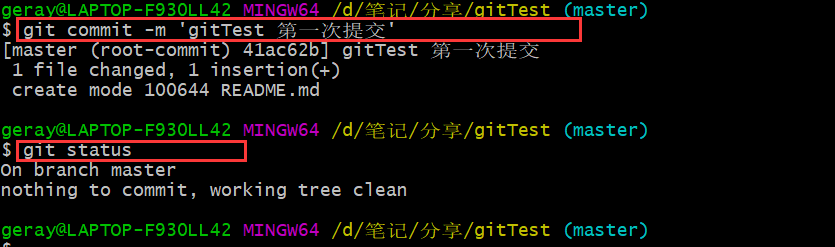
问题处理:提交未成功
如果为配置账户信息
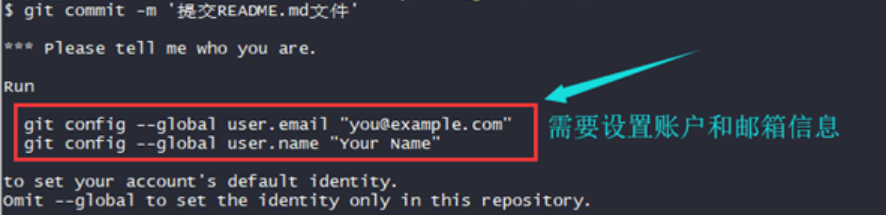
5)小结
Git基本工作流程:新建或修改文件 ——> 文件提交到缓存区 ——> 文件提交到Git仓库
- 新建仓库需要初始化,初始化命令为:
git init - 提交文件到暂存区命令格式为:
git add 文件名 - 提交文件到Git仓库格式为:
git commit -m '提交文件的描述'
注: 每次提交文件都可以使用命令git status来查询当前文件状态。
5、Git管理Github远程仓库
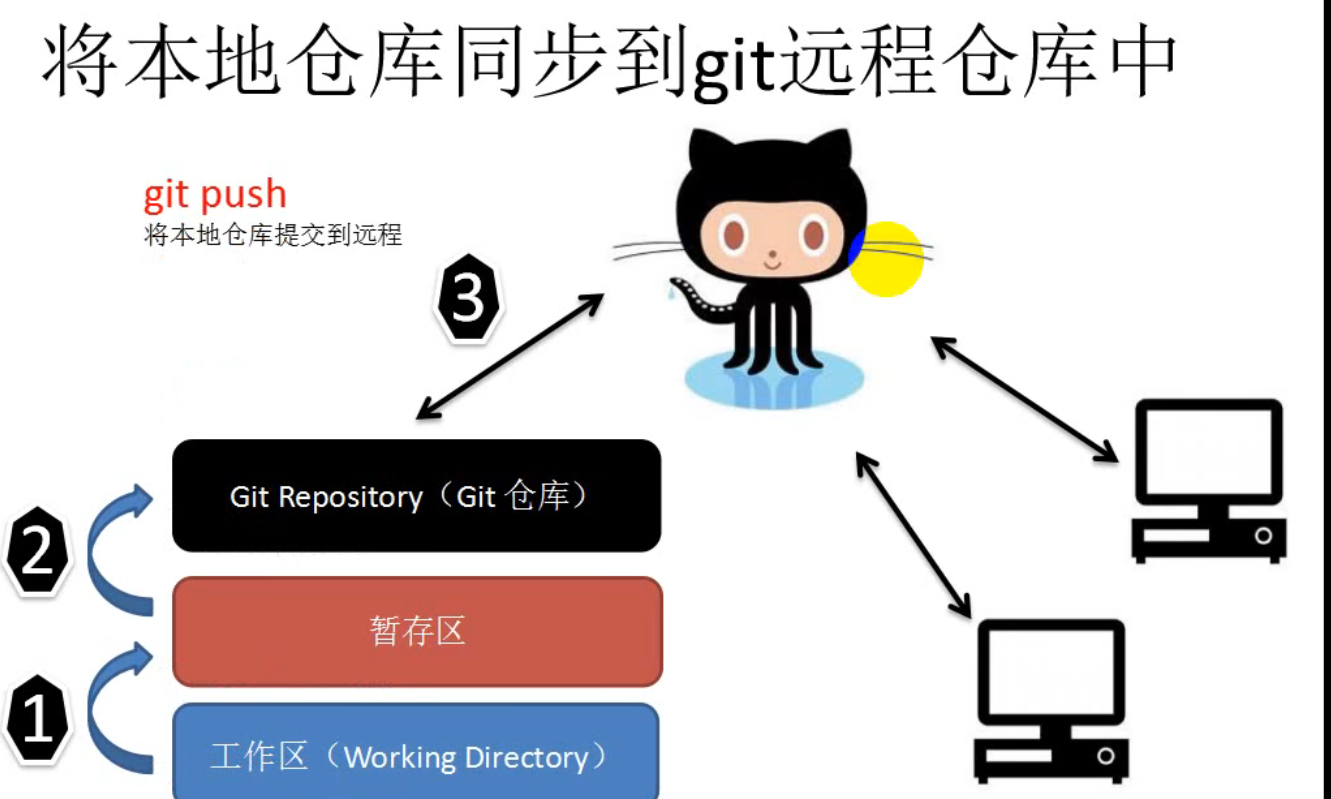
将远程仓库(或项目)克隆到本地
- 前提配置好账号
# 1.克隆远程仓库git clone 仓库地址# 添加信息echo 'test' > test.md# 2.提交到本地暂存区git add test.md# 3.提交到本地仓库git commit -m '第一次提交test.md文件'# 4.同步到远程仓库git push
- 4步骤
解决git push错误
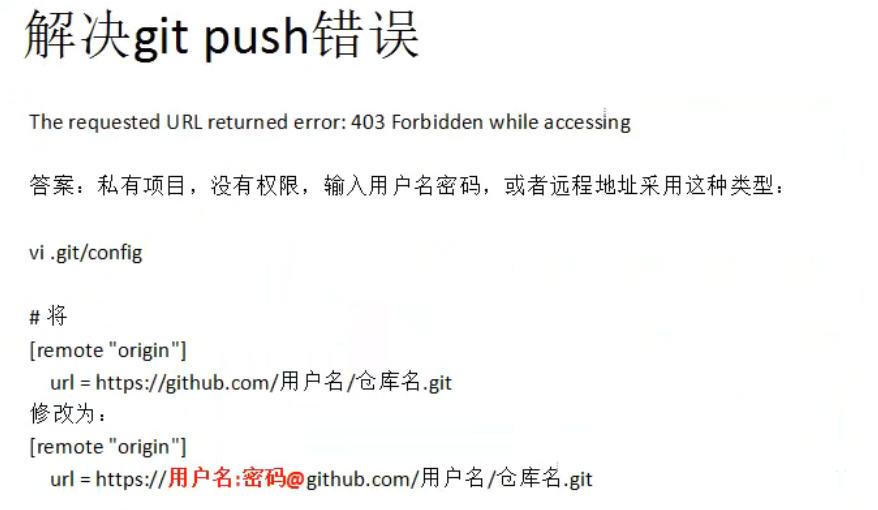
6、Github搭建个人网站
官方手册:https://docs.github.com/en/pages/quickstart
个人网站
访问:https://
搭建步骤
1)创建个人站点 —> 新建仓库(名称必须是:
2)选择模板创建首页